Rumah >Tutorial sistem >Siri Windows >Apakah yang perlu saya lakukan jika Bluetooth tidak berfungsi dalam Win10? Win10 Bluetooth tidak boleh digunakan analisis masalah
Apakah yang perlu saya lakukan jika Bluetooth tidak berfungsi dalam Win10? Win10 Bluetooth tidak boleh digunakan analisis masalah
- WBOYWBOYWBOYWBOYWBOYWBOYWBOYWBOYWBOYWBOYWBOYWBOYWBke hadapan
- 2024-03-16 11:01:05639semak imbas
Editor PHP Youzi membawa analisis masalah bahawa Bluetooth tidak boleh digunakan dalam win10. Fungsi Bluetooth sistem win10 adalah kaedah sambungan wayarles yang mudah dan pantas, tetapi kadangkala ia tidak boleh digunakan, yang menjengkelkan. Artikel ini akan menganalisis sebab mengapa Bluetooth tidak boleh digunakan dalam win10 dan menyediakan penyelesaian untuk membantu pengguna menyelesaikan masalah ini dengan mudah.
Win10 Bluetooth tidak boleh digunakan analisis masalah
Penyelesaian 1:
1 Masukkan "Pengurus Peranti" dalam kotak carian win10 dan buka "Pengurus Peranti".
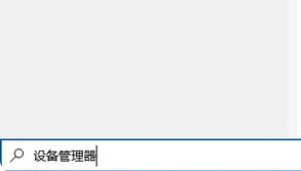
2. Klik "Bluetooth" untuk mengembangkan pemacu Bluetooth.
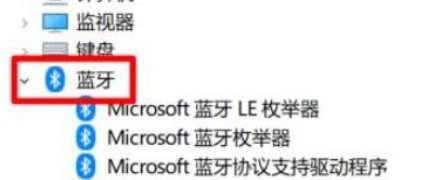
3. Klik kanan dan pilih "Qualcomm Atheros Bluetooth" dan klik "Kemas Kini Pemacu".
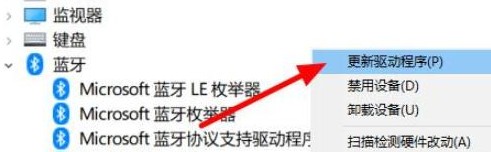
4 Antara muka naik taraf muncul dan pilih "Cari perisian pemacu ditingkatkan secara automatik" untuk meningkatkan pemacu Bluetooth secara automatik.
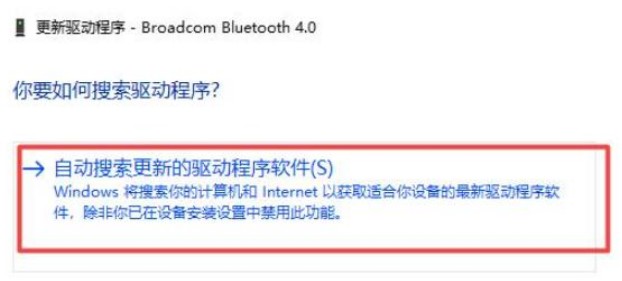
5 Selepas peningkatan selesai, dayakan semula Bluetooth untuk menyambung.
Penyelesaian 2:
Jika anda masih tidak dapat menyambung selepas menaik taraf pemacu Bluetooth, mungkin perkhidmatan Bluetooth dilumpuhkan, hanya dayakannya.
1 Gunakan win+r untuk membuka Run dengan cepat, masukkan "services.msc" dan tekan Enter untuk membuka senarai perkhidmatan.
2. Cari "Perkhidmatan Sokongan Bluetooth".
3 Klik dua kali untuk membuka pilihan ini Anda boleh melihat bahawa status perkhidmatan dihentikan.
4 Selepas permulaan selesai, tukar jenis permulaan kepada "Automatik" dan klik Guna.
Atas ialah kandungan terperinci Apakah yang perlu saya lakukan jika Bluetooth tidak berfungsi dalam Win10? Win10 Bluetooth tidak boleh digunakan analisis masalah. Untuk maklumat lanjut, sila ikut artikel berkaitan lain di laman web China PHP!

